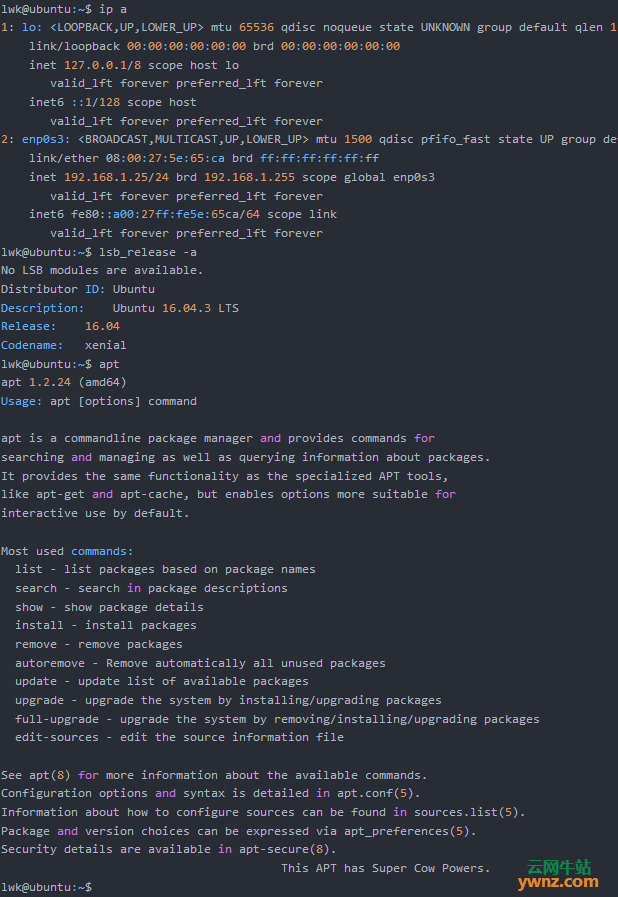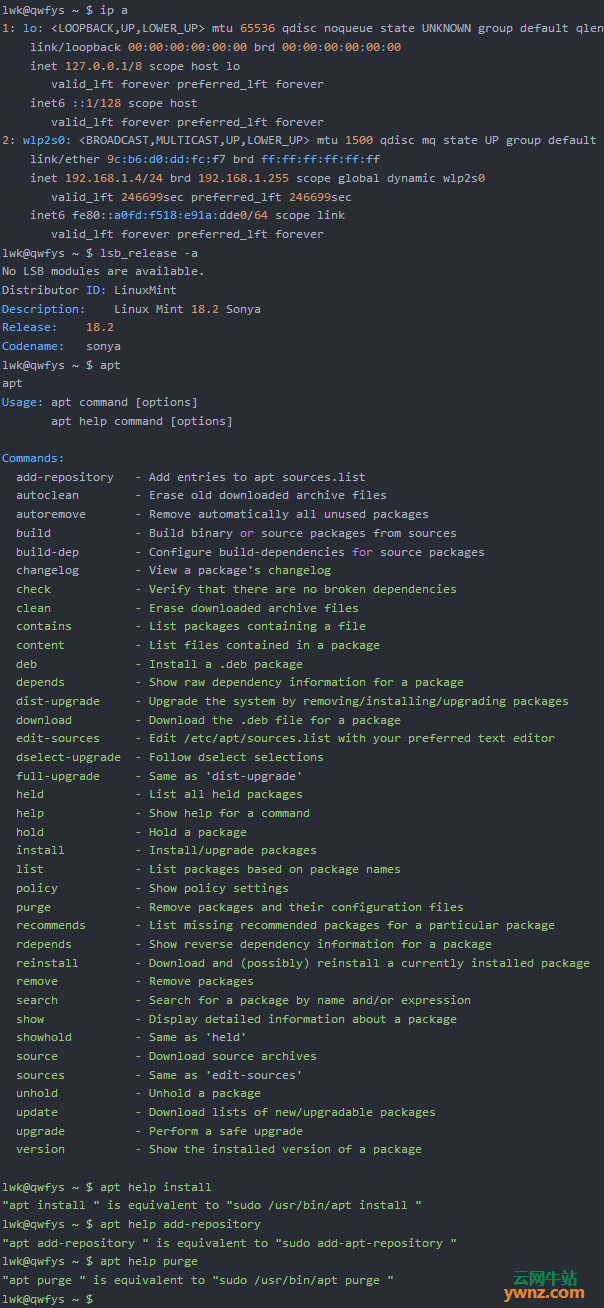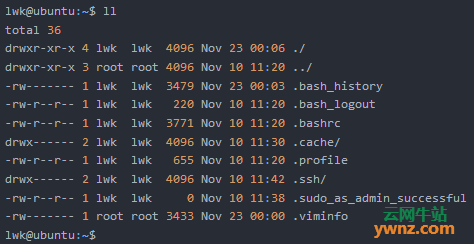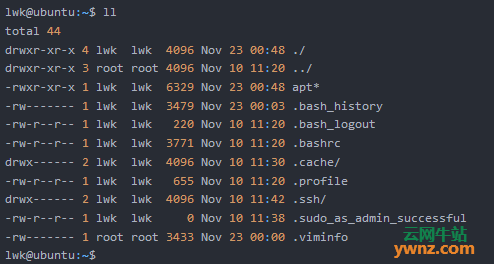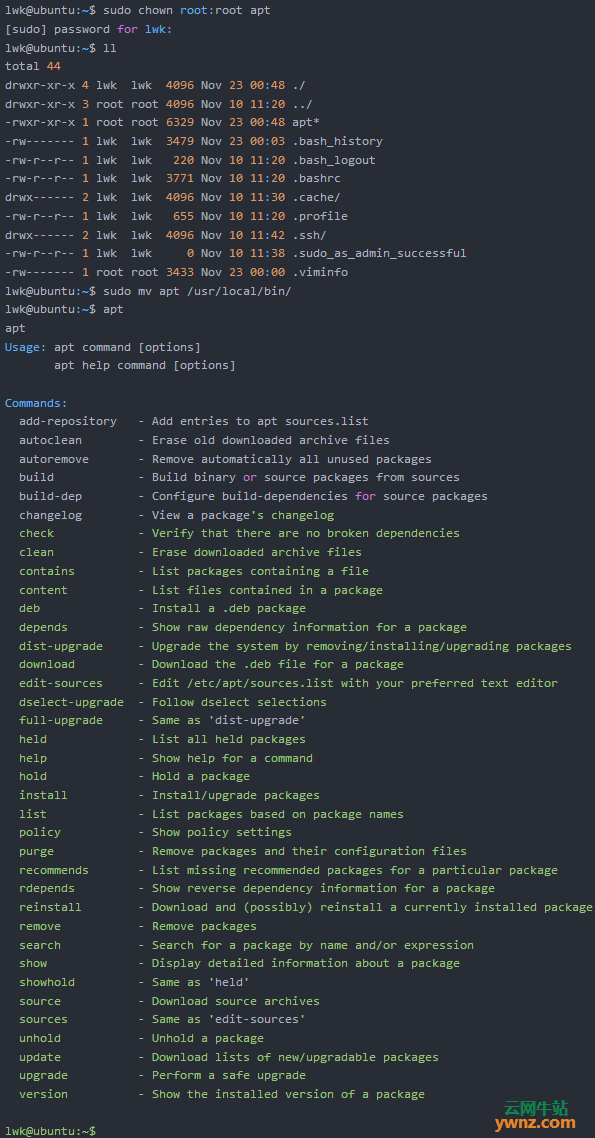|
本文将介绍把Linux mint系统下的apt命令迁移到Ubuntu 16.04 LTS中的方法。
1、具体问题 这里有两台主机,其中: 1].192.168.1.4上安装的是Linux Mint系统。主机名是ywnz,用户名是hao。 2].192.168.1.25上安装的是Ubuntu 16.04 LTS系统。主机名是ubuntu,用户名是hao。 当在192.168.1.25上输入命令apt的时候这样的:
当在192.168.1.4上输入命令apt的时候却是这样的:
有没有一种办法让Ubuntu 16.04系统也拥有Linux Mint那样的apt功能呢?
2、解决方案 让我我们先查找一下apt命令的出处吧。 在主机192.168.1.4上我们输入如下命令: hao@ywnz ~ $ whereis apt apt: /usr/bin/apt /usr/lib/apt /etc/apt /usr/local/bin/apt /usr/share/man/man8/apt.8.gz hao@ywnz ~ $ 在主机192.168.1.4上我们输入如下命令: hao@ubuntu:~$ whereis apt apt: /usr/bin/apt /usr/lib/apt /etc/apt /usr/share/man/man8/apt.8.gz hao@ubuntu:~$ 通过对比,我们发现Linux Mint系统中的目录/usr/local/bin/下面多了一个apt文件。那么我们假定将Linux Mint系统中的文件/usr/local/bin/apt复制一份放到Ubuntu系统中的目录/usr/local/bin/下,会不会有效果呢,我们不防试一下。 在主机192.168.1.25上我们输入如下命令:
确认主机192.168.1.25用户hao主目录下没有apt文件。 这时,在主机192.168.1.4上我们输入如下命令: hao@ywnz ~ $ scp /usr/local/bin/apt hao@192.168.1.25:~/ apt 100% 6329 6.2KB/s 00:00 hao@ywnz ~ $ 切换到主机192.168.1.25上输入如下命令:
这时候我们发现apt文件的归属不对,这里改一下,然后将其扔到/usr/local/bin/,然后查看有没有生效。
至此,我们发现已经将Linux Mint系统中的apt命令成功迁移到了Ubuntu 16.04系统下。
相关主题 |